
Sisu
- Samsungi Interneti-brauseri hüpikreklaamide blokeerimise funktsiooni lubamine
- Soovitatavad näidud:
- Hankige meilt abi
Samsungi seadmed on tavaliselt seadistatud kasutama vaikebrauserit nimega Samsung Internet app. See rakendus avaneb, kui avate lingi teisest rakendusest või kui puudutate seda sirvimiseks. Kui näete Samsungi Interneti-brauseri kasutamisel hüpikreklaame, saate probleemi lahendamiseks teha paar asja. See õpetus näitab teile, kuidas seda teha.
Vaikimisi on Samsungi Interneti hüpikreklaamide blokeerija lubatud, kuid kui see on mingil põhjusel välja lülitatud, saate selle alati uuesti sisse lülitada. Järgige allolevaid juhiseid ja vaadake, kas see jääb sisse. Kui see taastub keelatud olekusse, on võimalik, et seal võib olla mõni pahatahtlik rakendus või viirus, mis selle välja lülitab. Sellisel juhul soovitame kõigepealt oma seadet põhjalikumalt puhastada.
Samsungi Interneti-brauseri hüpikreklaamide blokeerimise funktsiooni lubamine
Vajalik aeg: 1 minut.
Samsungi Interneti-brauser aitab hüpikreklaamidest tõhusalt lahti saada. Selleks on kaks võimalust. Üks on menüü Seaded vaikereklaamide blokeerija lubamine ja teine kolmanda osapoole reklaami blokeerimise rakenduse installimine. Siit saate teada, mida teha.
- Avage Samsungi Interneti-brauser.
Leidke Google Chrome oma rakenduste hulgast kas avakuval või Rakenduste salv.
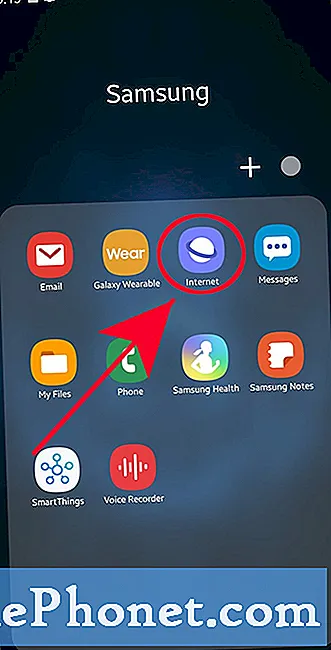
- Avage Rohkem seadeid.
Puudutage nuppu 3 rida paremas alanurgas.
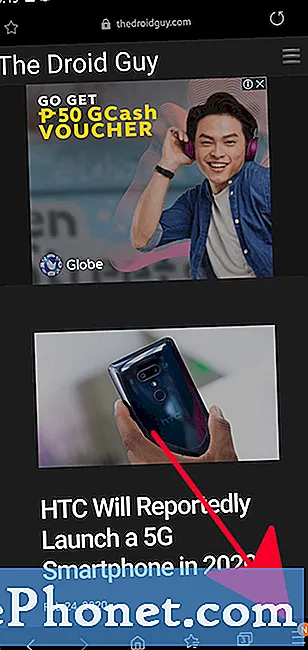
- Valige Seaded.
Puudutage kuvatavas menüüs valikut Seaded.
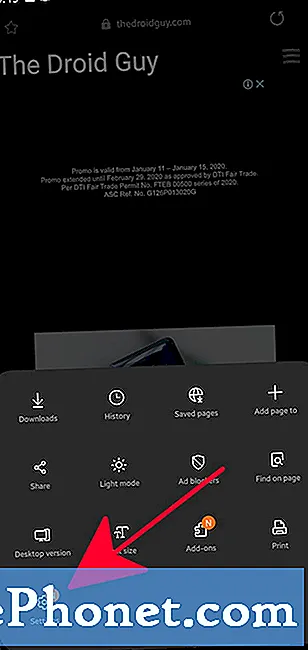
- Puudutage valikut Saidid ja allalaaditavad failid.
Leidke Saidid ja allalaadimines loendist ja puudutage seda.
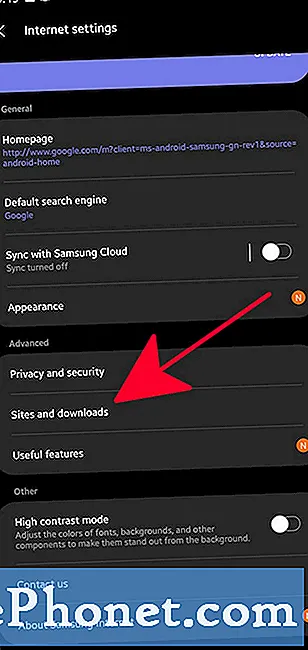
- Lülitage sisse funktsioon Reklaamide blokeerimine.
Leidke Blokeerige hüpikud loendist ja liigutage liugurit paremale. See peaks lubama reklaamiblokeerija.
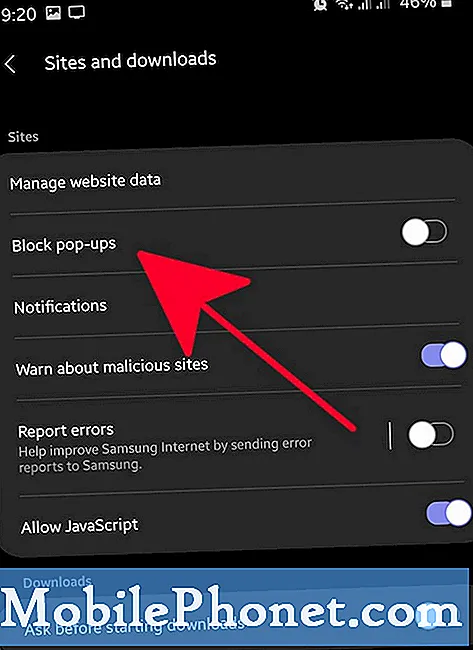
- Valige Reklaamide blokeerijad.
Peate tagasi minema põhiseaded menüüs Samsungi Interneti-brauser. Sealt soovite valida Reklaamide blokeerijad.
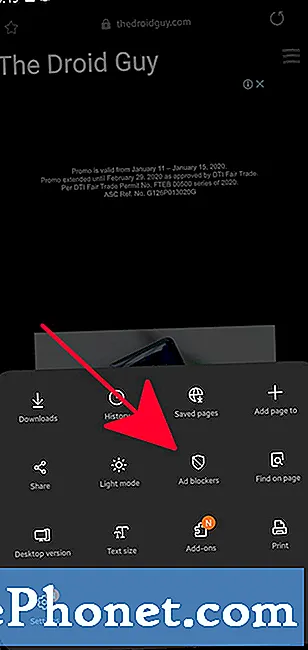
- Installige reklaamiblokeerija.
Näete Samsungi soovitatud kolmandate osapoolte reklaamiblokeerijate loendit. Valige loendist üks.
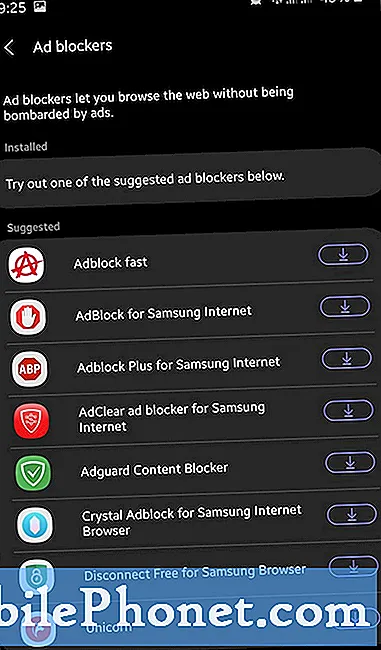
Soovitatavad näidud:
- Kuidas blokeerida Google Chrome'is hüpikreklaamid
- Kuidas Samsungi rakenduseelistusi lähtestada
Hankige meilt abi
Kas teil on telefoniga probleeme? Võtke meiega selle vormi abil julgelt ühendust. Püüame aidata. Samuti loome videoid neile, kes soovivad järgida visuaalseid juhiseid. Veaotsingu saamiseks külastage meie TheDroidGuy Youtube'i kanalit.

